Kami mungkin perlu mencari detail sistem kami seperti edisi sistem Windows, versi Windows, RAM Terpasang, Prosesor, Jenis sistem, dan lainnya untuk tujuan yang berbeda. Informasi perangkat keras dan driver, detail domain, atau nama komputer adalah di antara beberapa informasi penting lainnya yang mungkin sering Anda perlukan untuk membantu Anda dengan beberapa jenis konfigurasi sistem.
Jadi, tanpa basa-basi lagi, mari kita lihat cara memeriksa informasi sistem Anda di Windows 10.
Metode 2: Melalui Informasi Sistem
Jendela Informasi Sistem menawarkan informasi sistem terperinci dan dapat dibuka dengan dua cara.
Solusi 1: Menggunakan Pencarian Windows
Langkah 1: Pergi ke Mulailah dan ketik Sistem Informasi di kotak pencarian.
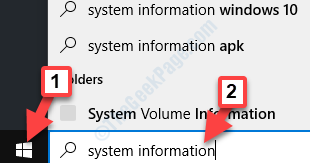
Langkah 2: Klik kiri pada hasil untuk membuka Sistem Informasi jendela.
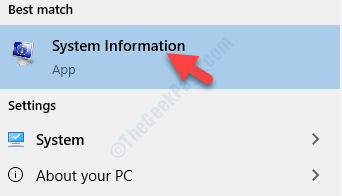
Langkah 3: Ini akan membuka Sistem Informasi jendela, di mana Anda dapat memeriksa informasi sistem rinci.

Anda juga dapat membuka jendela ini menggunakan cara kedua.
Solusi 2: Menggunakan Perintah Jalankan
Langkah 1: Klik kanan pada Mulailah dan pilih Lari dari menu klik kanan.

Langkah 2: sebagai Jalankan perintah terbuka, ketik msinfo32 di kotak pencarian dan tekan Memasukkan:

Langkah 3: Ini akan terbuka sama Sistem Informasi jendela, dengan informasi sistem terperinci yang terkait dengan PC Anda.

Itu saja. Ikuti metode ini, kapan pun Anda ingin memeriksa informasi sistem Anda di Windows 10.
Metode 2: Melalui Aplikasi Pengaturan
Langkah 1: Klik kanan pada Mulailah dan pilih Sistem dari menu klik kanan.
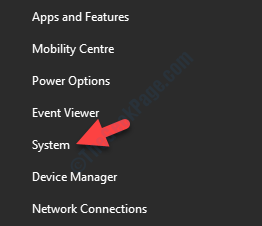
Langkah 2: Ini akan membuka Sistem jendela pengaturan di Pengaturan aplikasi. Di sisi kanan, di bawah Tentang bagian, Anda dapat menggulir ke bawah dan melihat detailnya Spesifikasi perangkat dan Spesifikasi Windows.
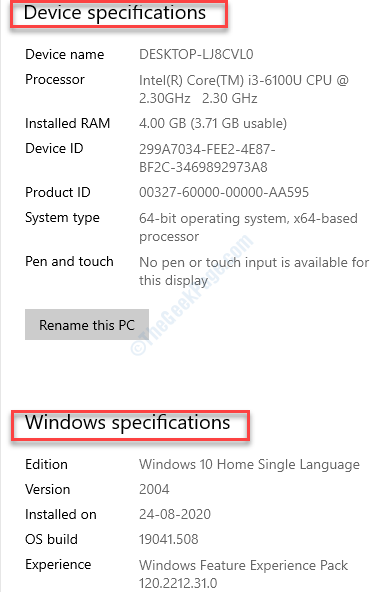
Langkah 3: Atau, Anda juga dapat menggulir ke bawah dan mengklik Sistem Informasi dibawah Pengaturan Terkait.
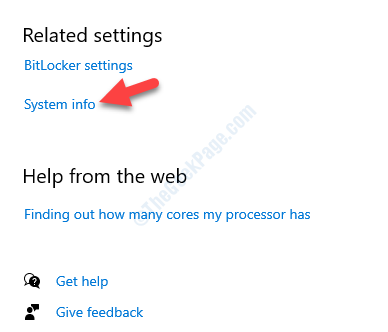
Langkah 4: Ini akan terbuka Panel Kontrol – Sistem jendela, di mana, di bawah Lihat informasi dasar tentang komputer Anda Anda dapat memeriksa semua detail dasar yang terkait dengan sistem Anda.

Atau, Anda dapat mencoba pintasan lain seperti yang ditunjukkan pada metode berikutnya.
Metode 3: Melalui Properti PC Ini
Langkah 1: Pergi ke PC ini di desktop Anda dan klik kanan di atasnya. Pilih Properti dari menu klik kanan.

Langkah 2: Ini akan terbuka sama Panel Kontrol – Sistem jendela dan Anda dapat menemukan semua info dasar yang terkait dengan sistem Anda.

Anda juga dapat mencoba metode 3 untuk memeriksa informasi sistem Anda di Windows 10.

